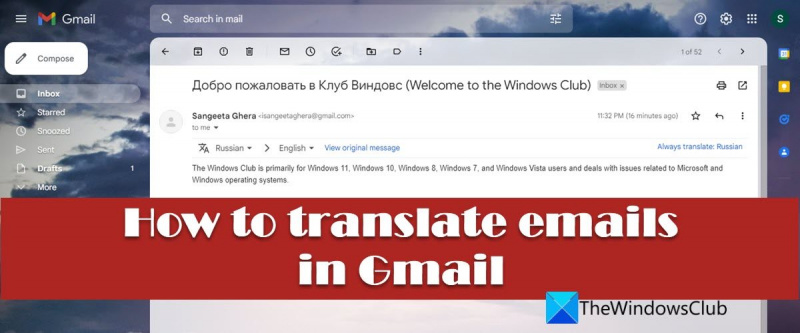Nếu giống như hầu hết mọi người, bạn có thể sử dụng Gmail làm dịch vụ email chính của mình. Gmail tuyệt vời vì nhiều lý do, nhưng một trong những tính năng tốt nhất của nó là công cụ dịch tích hợp. Chỉ với một vài cú nhấp chuột, bạn có thể dịch email từ hầu hết mọi ngôn ngữ sang ngôn ngữ của riêng bạn.
mở tệp được mã hóa
Điều đầu tiên bạn cần làm là mở email bạn muốn dịch. Sau đó, nhấp vào ba dấu chấm ở góc trên cùng bên phải của thư và chọn 'Hiển thị bản gốc'.
Khi bạn đã hoàn thành việc đó, một cửa sổ mới sẽ mở ra với thông báo ban đầu. Ở đầu cửa sổ này, bạn sẽ thấy một thanh có nội dung 'Thư này ở dạng XXXX'. XXXX là ngôn ngữ hiện tại của email.
Để dịch tin nhắn, tất cả những gì bạn cần làm là nhấp vào thanh đó và chọn ngôn ngữ bạn muốn dịch sang. Gmail sẽ tự động dịch thư cho bạn.
Thats tất cả để có nó! Chỉ với vài cú nhấp chuột, bạn có thể dễ dàng dịch bất kỳ email nào trong Gmail.
Bài đăng này cho bạn thấy cách dịch email trong gmail . Nếu công việc kinh doanh của bạn liên quan đến giao tiếp bằng nhiều ngôn ngữ hoặc một tin nhắn được viết bằng tiếng nước ngoài thỉnh thoảng xuất hiện trong hộp thư của bạn; bạn có thể dùng Tính năng dịch ngôn ngữ của Gmail để dịch tin nhắn này sang ngôn ngữ mẹ đẻ hoặc ngôn ngữ ưa thích của bạn.

Gmail cung cấp tính năng dịch ngôn ngữ tự động trong email. Anh ấy làm điều này với Google dịch một dịch vụ dịch email được viết bằng một ngôn ngữ cụ thể sang một ngôn ngữ khác do người dùng chỉ định. Do đó, nếu sử dụng Gmail làm nhà cung cấp dịch vụ email, bạn không cần sử dụng công cụ dịch của bên thứ ba để đọc email tiếng nước ngoài. Bạn có được sự thuận tiện khi đọc những email như vậy từ tài khoản Gmail của mình.
Cách dịch email trong Gmail
Trong bài đăng này, chúng tôi sẽ chỉ cho bạn cách dịch email trong gmail .
thay đổi mật khẩu wifi gopro
Dịch một email trong Gmail khá dễ dàng. Tùy chọn dịch email sẽ hiển thị khi bạn mở email trong hộp thư đến của mình. Thực hiện theo các bước dưới đây để dịch thư trong Gmail:
- Đăng nhập vào tài khoản Gmail của bạn.
- Đi đến hộp thư đến .
- Mở bức thư cần dịch.
- Bấm vào Hơn biểu tượng (ba dấu chấm dọc). Menu sẽ được hiển thị.
- Lựa chọn Dịch tin nhắn lựa chọn. Một khi bạn làm, bảng dịch xuất hiện phía trên thông báo email.
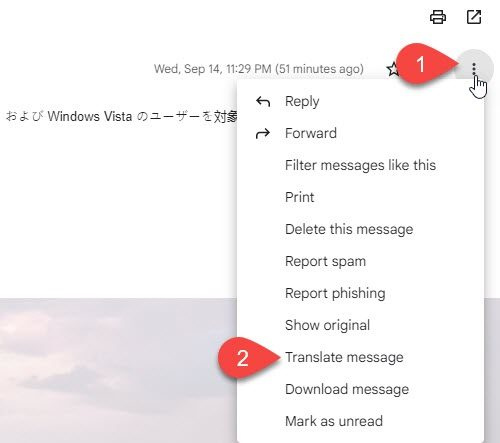
- Chọn ngôn ngữ mà email được viết. Gmail thường tự làm việc này. Nếu nó không phát hiện được ngôn ngữ, bạn có thể chọn ngôn ngữ đó theo cách thủ công từ Phát hiện ngôn ngữ ngã.
- Chọn ngôn ngữ bạn muốn dịch thư gốc sang. Gmail sẽ mất một khoảng thời gian để hiển thị toàn bộ thư bằng ngôn ngữ đã chọn.
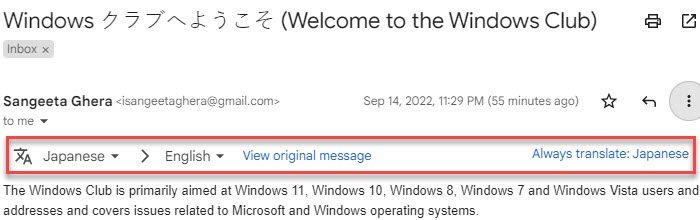
Đọc thêm: Cách cài đặt và gỡ bỏ ngôn ngữ trong Windows 11/10.
Ghi chú:
- bạn có thể dùng Xem tin nhắn gốc một liên kết để dịch lại tin nhắn sang ngôn ngữ gốc. Khi bạn làm điều này, liên kết sẽ biến thành Xem tin nhắn đã dịch liên kết. Vì vậy, liên kết này hoạt động như một công tắc bật tắt để chuyển giữa các bản dịch.
- Bạn có thể thấy ' Luôn dịch:<исходный язык> ' liên kết ở ngoài cùng bên phải của bảng dịch. Nếu bạn nhấp vào liên kết này, tất cả các email trong tương lai bằng ngôn ngữ được chỉ định sẽ tự động được chuyển đổi sang ngôn ngữ mặc định của bạn.
Nút dịch trong Gmail ở đâu?
Để xem tùy chọn Dịch trong Gmail, hãy mở email mong muốn và nhấp vào ba dấu chấm dọc xuất hiện ở góc trên bên phải của thông báo email. Bạn sẽ thấy Dịch tin nhắn mục trong menu xuất hiện. Tùy chọn này thêm một thanh dịch ở đầu thư. Sử dụng bảng điều khiển này, bạn có thể dịch email sang ngôn ngữ khác mà bạn chọn.
lỗi 0x80073701
Làm cách nào để dịch Gmail từ tiếng Tây Ban Nha sang tiếng Anh?
Nếu bạn muốn dịch email từ tiếng Tây Ban Nha sang tiếng Anh, hãy mở email đó trong tài khoản Gmail của bạn và nhấp vào biểu tượng Hơn biểu tượng. Sau đó chọn Dịch tin nhắn . Một bảng dịch sẽ xuất hiện ở đầu email với hai danh sách ngôn ngữ thả xuống. Chọn tiếng Tây Ban Nha từ danh sách thả xuống đầu tiên và tiếng Anh từ danh sách thả xuống thứ hai. Gmail sẽ ngay lập tức hiển thị thư đã dịch trên màn hình email.
Đọc thêm: Cách dịch một trang web trong Chrome, Firefox và Edge.